คุณสามารถใช้ฟีเจอร์ชุดแบรนด์ใน Clipchamp เพื่อจัดเก็บแบบอักษร สี และโลโก้ตราสินค้าของคุณเพื่อให้วิดีโอของคุณสอดคล้องเป็นระเบียบ และเป็นแบรนด์
ใน Clipchamp สําหรับบัญชีส่วนบุคคล
-
คุณสามารถสร้างและเพิ่มชุดแบรนด์ 1 ชุดลงในบัญชีของคุณและเข้าถึงได้ในโครงการตัดต่อวิดีโอ
ใน Clipchamp สําหรับบัญชีที่ทํางานหรือโรงเรียน
-
คุณสามารถสร้างและเพิ่มชุดสินค้าหลายแบรนด์ลงในบัญชีของคุณ เข้าถึงชุดสินค้าเหล่านั้นในโครงการตัดต่อวิดีโอและแชร์กับผู้อื่นในองค์กรของคุณ
-
ผู้ดูแลระบบ Microsoft 365 ของคุณสามารถสร้างชุดเครื่องมือแบรนด์ที่พร้อมใช้งานสําหรับผู้ใช้ Clipchamp ทั้งหมดในองค์กรได้
อ่านต่อเพื่อเรียนรู้วิธีการทํางานกับชุดแบรนด์และวิธีการเพิ่มองค์ประกอบการสร้างแบรนด์ของคุณลงในวิดีโอ
จะหาชุดแบรนด์ได้ที่ไหน?
หลังจากลงชื่อเข้าใช้ในเวอร์ชันส่วนบุคคลของ Clipchamp ที่ app.clipchamp.com หรือในแอป Clipchamp บนเดสก์ท็อป ฟีเจอร์ชุดแบรนด์ มีอยู่ในโฮมเพจของโปรแกรมตัดต่อวิดีโอ คลิกที่แท็บชุดแบรนด์เพื่อตั้งค่าและเข้าถึงโลโก้แบบอักษรและสีของแบรนด์ของคุณ
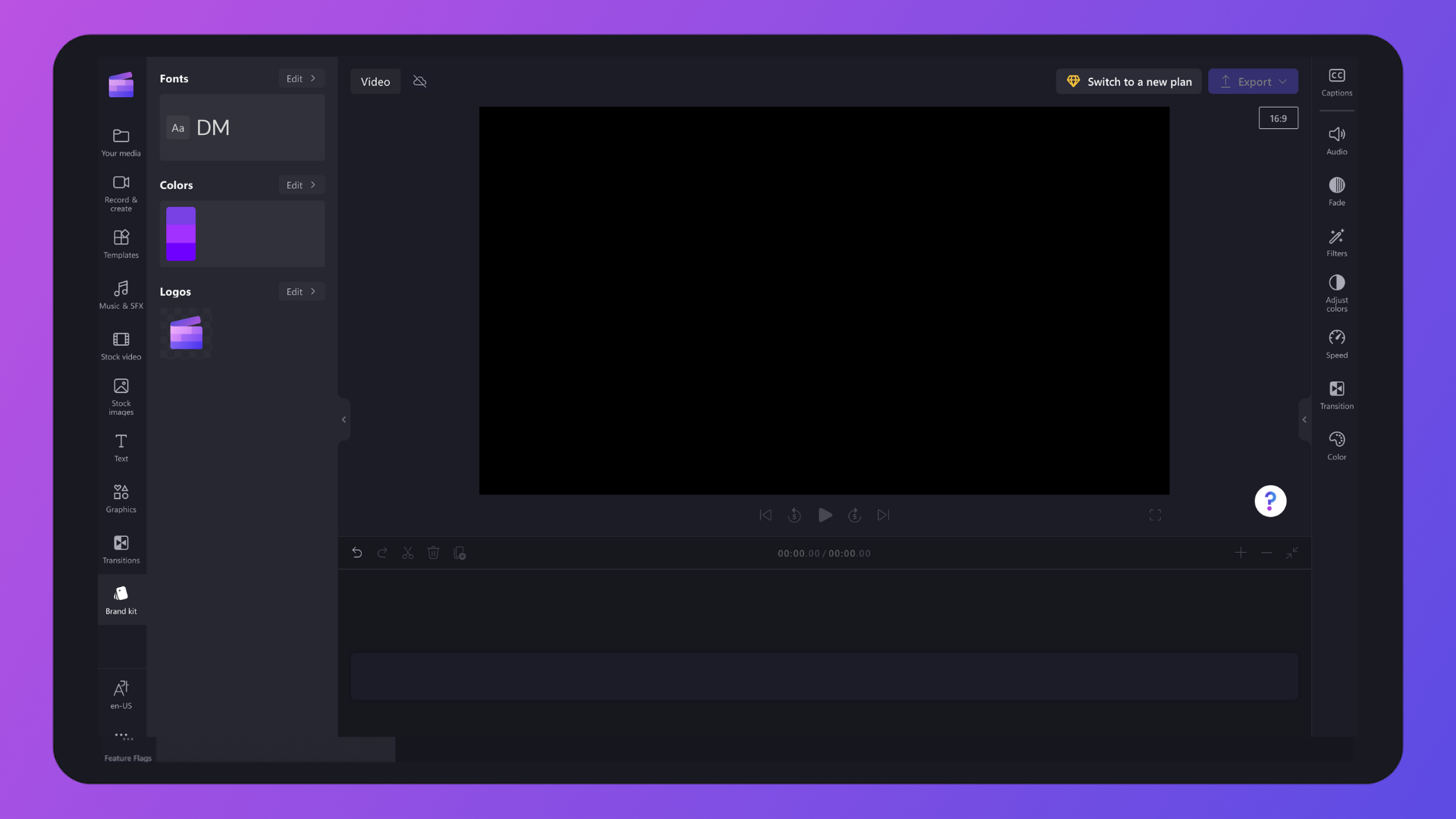
อีกวิธีหนึ่งคือหากคุณอยู่ในส่วนติดต่อผู้ใช้ตัวแก้ไขวิดีโอคลิกที่แท็บชุดแบรนด์บนแถบเครื่องมือเพื่อค้นหาโลโก้แบบอักษรและสีของแบรนด์ คุณยังสามารถเพิ่มแอสเซทของชุดสินค้าใหม่ได้ที่นั่น
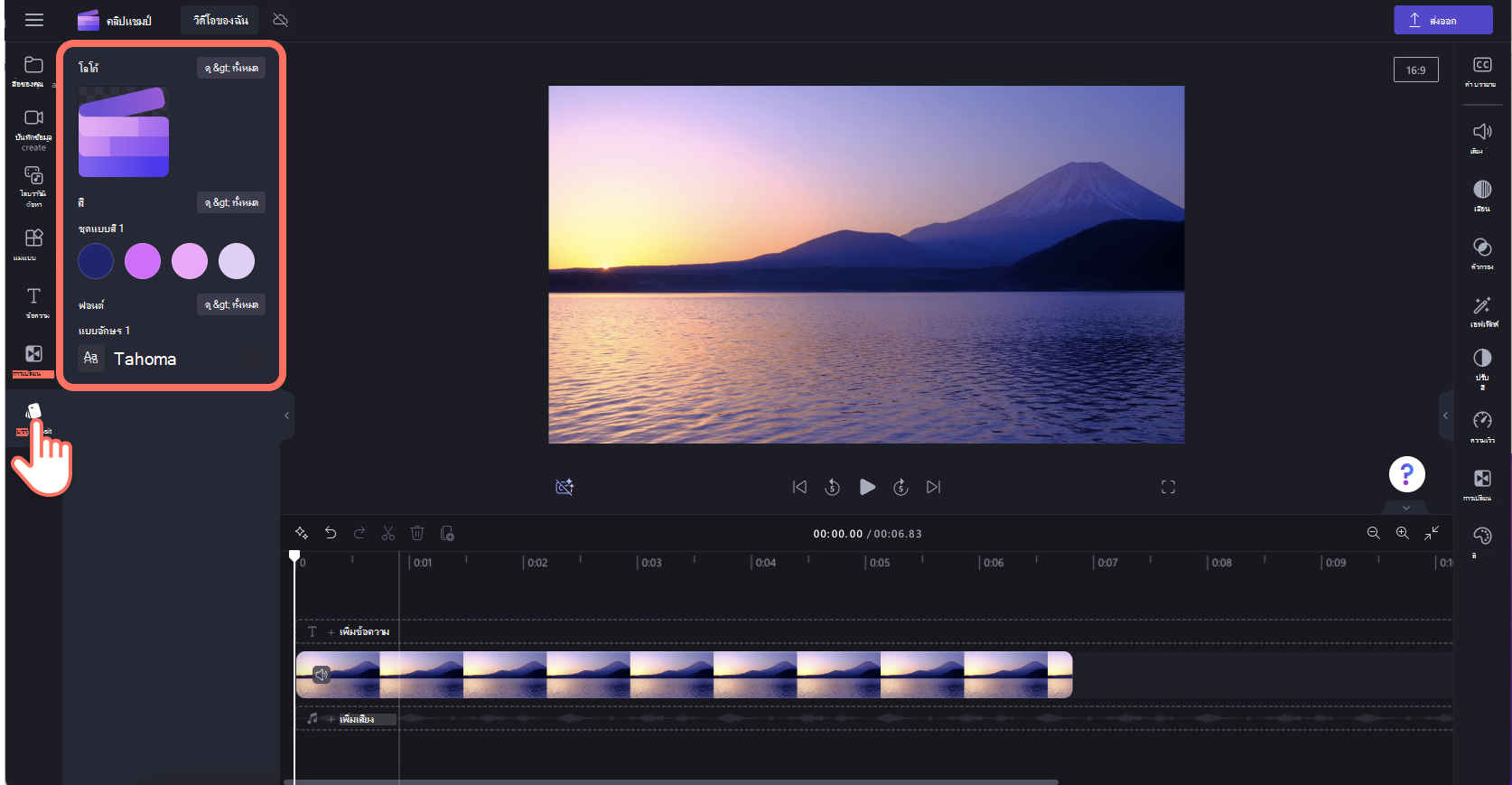
วิธีการเพิ่มแบรนด์ให้กับชุดแบรนด์
ขั้นตอนที่ 1 เพิ่มโลโก้แบรนด์
คลิกที่ปุ่มเพิ่มโลโก้เพื่อเลือกโลโก้ของคุณจากไฟล์คอมพิวเตอร์ของคุณ ไฟล์คอมพิวเตอร์ของคุณจะเปิดขึ้นโดยอัตโนมัติ เลือกโลโก้ของคุณ จากนั้นคลิกที่ปุ่มเปิด
หมายเหตุ: โลโก้ทั้งหมดต้องเป็นไฟล์ประเภท PNG, JPEG หรือ SVG ที่มีขนาดสูงสุด 10MB
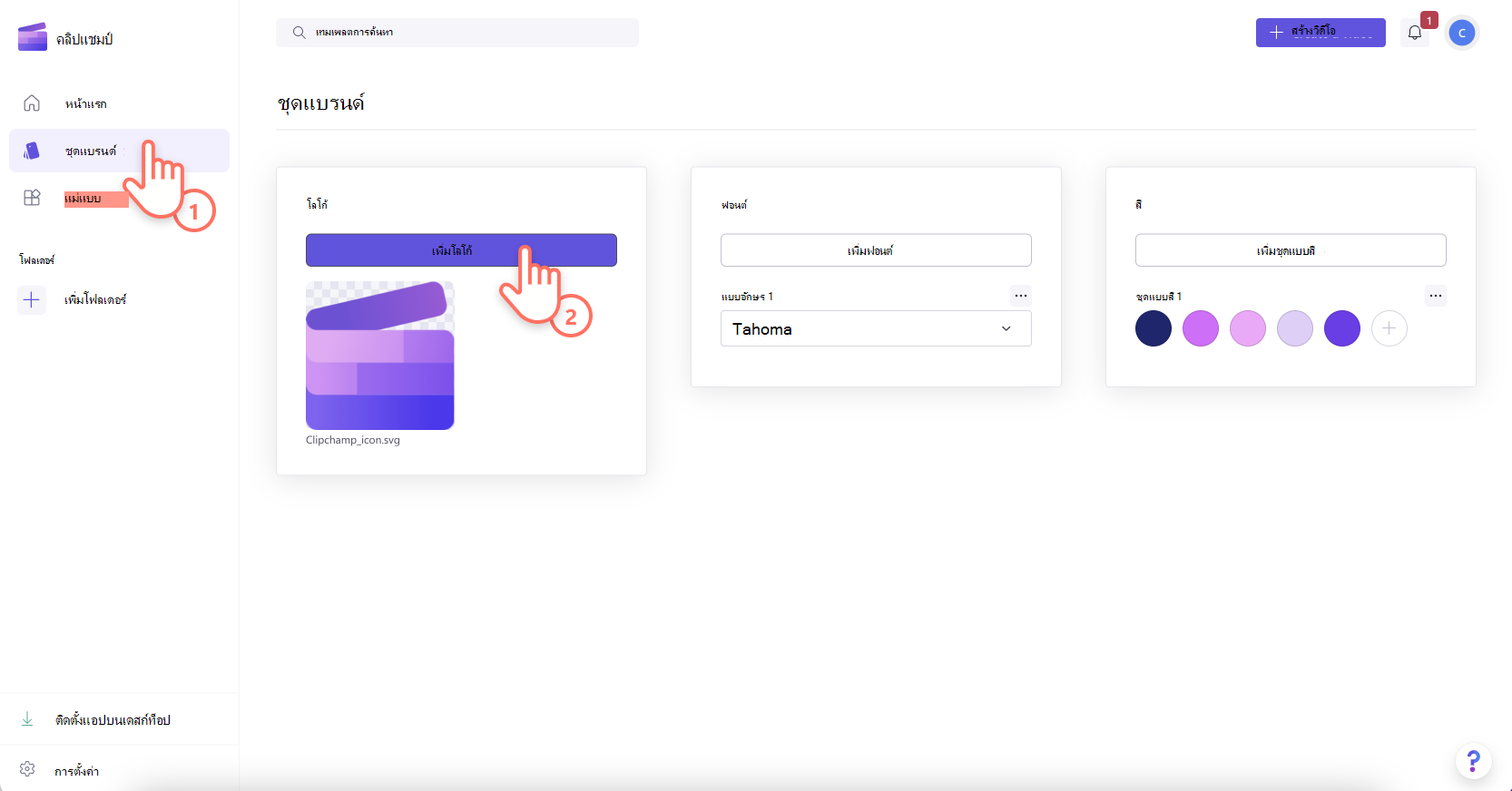
ขั้นตอนที่ 2 เพิ่มฟอนต์แบรนด์
คลิกที่ปุ่ม เพิ่มฟอนต์ เพื่ออัปโหลดฟอนต์แบบกําหนดเองของคุณ ตัวเลือกฟอนต์ใหม่จะปรากฏขึ้น คลิกที่ลูกศรดรอปดาวน์เพื่อเลือกฟอนต์ที่มีอยู่หรือนําเข้าไฟล์ฟอนต์ของคุณเอง คุณสามารถเปลี่ยนชื่อฟอนต์ได้โดยคลิกที่จุดแนวนอนสามจุด แล้วคลิกเปลี่ยนชื่อ
หมายเหตุ: ฟอนต์ทั้งหมดต้องเป็น OTF, TTF หรือ WOFF ชนิดไฟล์ที่มีขนาดสูงสุด 10MB
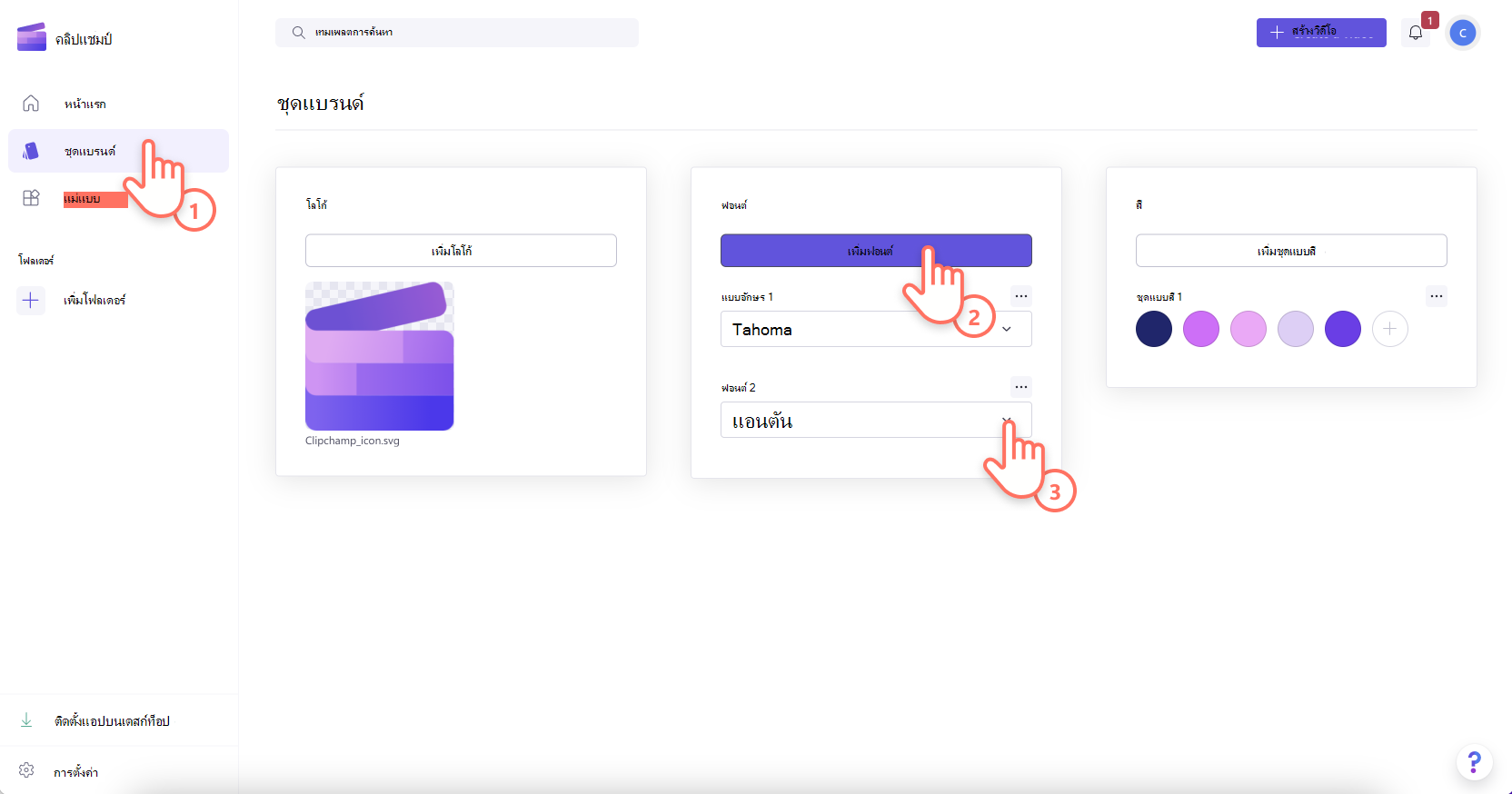
ไฟล์คอมพิวเตอร์ของคุณจะเปิดขึ้นโดยอัตโนมัติ เพียงอัปโหลดโลโก้ของคุณเป็นไฟล์ PNG, JPG หรือ SVG ขนาด 10MB และคุณสามารถเพิ่มลงในวิดีโอในอนาคตได้อย่างง่ายดาย คุณสามารถเพิ่มโลโก้หลายโลโก้พร้อมกันได้
ขั้นตอนที่ 3 เพิ่มจานสีของแบรนด์
คลิกที่ปุ่มเพิ่มจานสีเพื่ออัปโหลดจานสีที่คุณปรับแต่งเอง ถัดไป ให้คลิกปุ่มเครื่องหมายบวก (+) เพื่อเพิ่มสี ที่นี่คุณสามารถพิมพ์รหัส Hex เลือกสีจากตัวเลือกสี หรือเลือกตัวเลือกสีที่มีอยู่โดยใช้ปุ่มจานสี
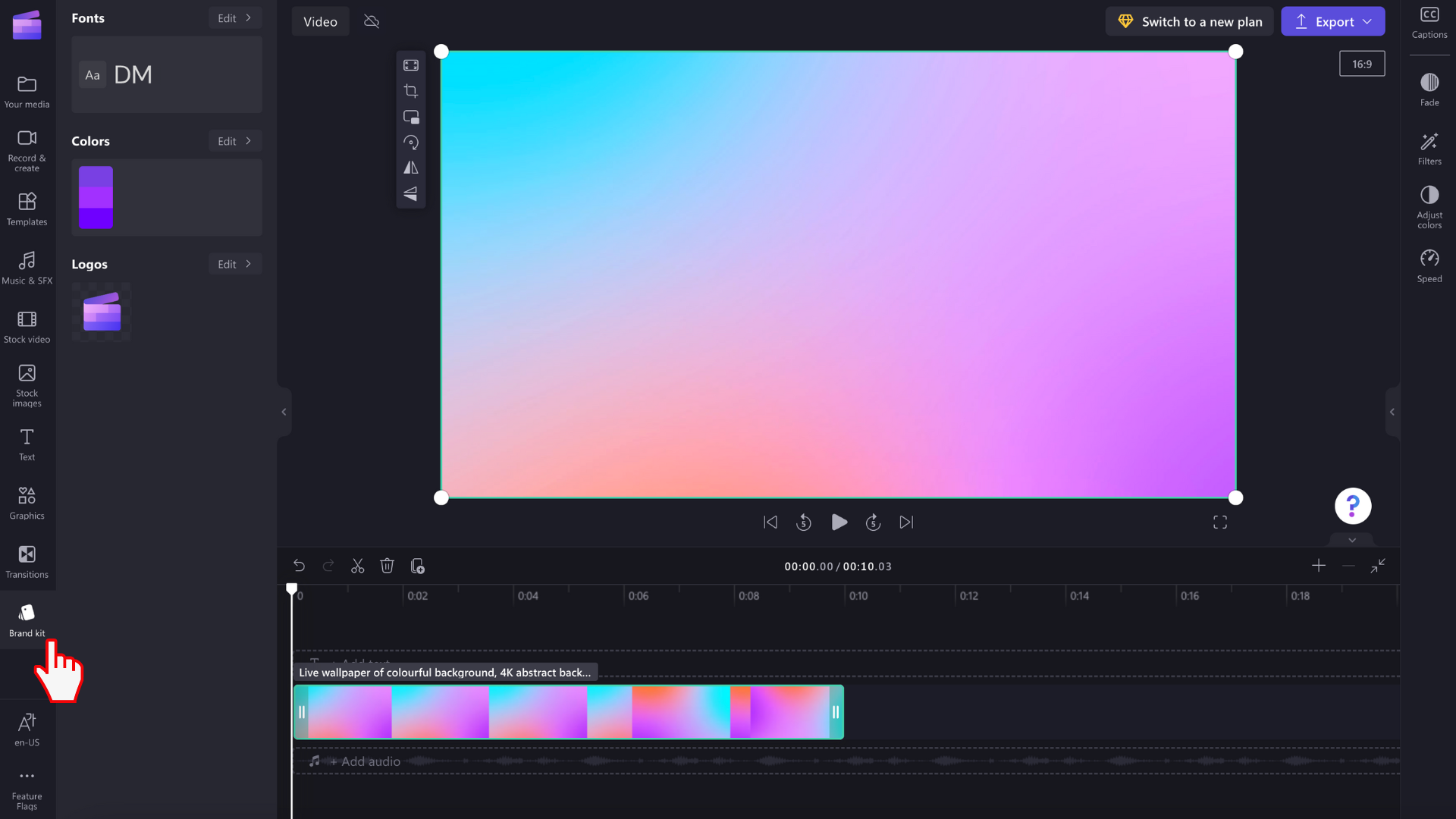
วิธีเพิ่มตราสินค้าลงในวิดีโอของคุณ
ขั้นตอนที่ 1 คลิกที่แท็บชุดเครื่องมือแบรนด์บนแถบเครื่องมือ
ในการใช้ชุดแบรนด์คลิกที่แท็บชุดแบรนด์บนแถบเครื่องมือ ที่นี่คุณจะสามารถเพิ่มโลโก้ลงในวิดีโอใช้แบบอักษรและสีของแบรนด์
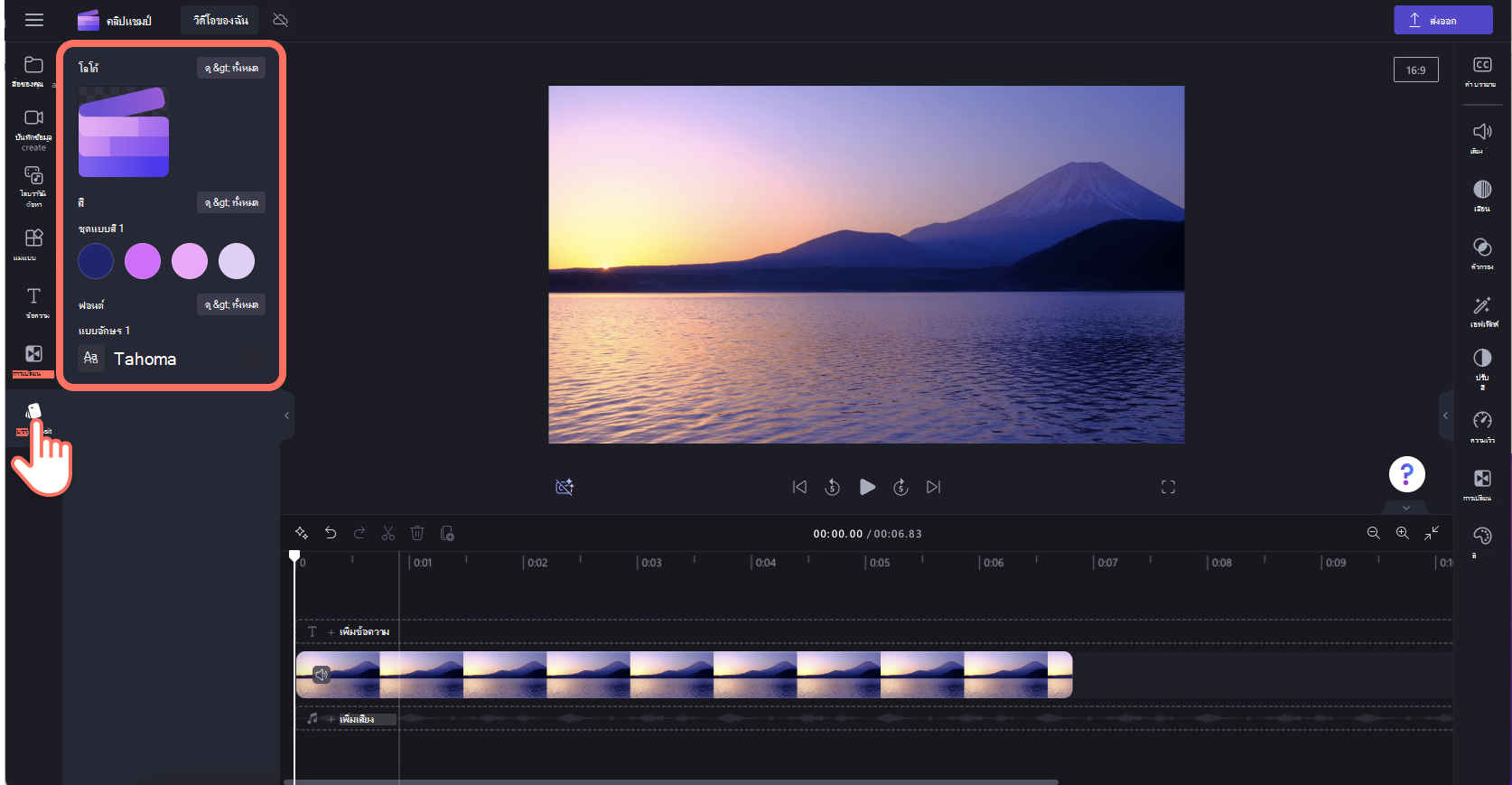
ขั้นตอนที่ 2 เพิ่มโลโก้ของคุณลงในวิดีโอ
เมื่อต้องการเพิ่มโลโก้ลงในวิดีโอเพื่อสร้างเอฟเฟ็กต์ลายน้ําหรือการซ้อนทับวิดีโอ ให้ลากแล้ววางโลโก้ของคุณลงบนไทม์ไลน์เหนือคลิปวิดีโอของคุณ หรือคลิกปุ่ม + เพื่อเพิ่มลงในไทม์ไลน์
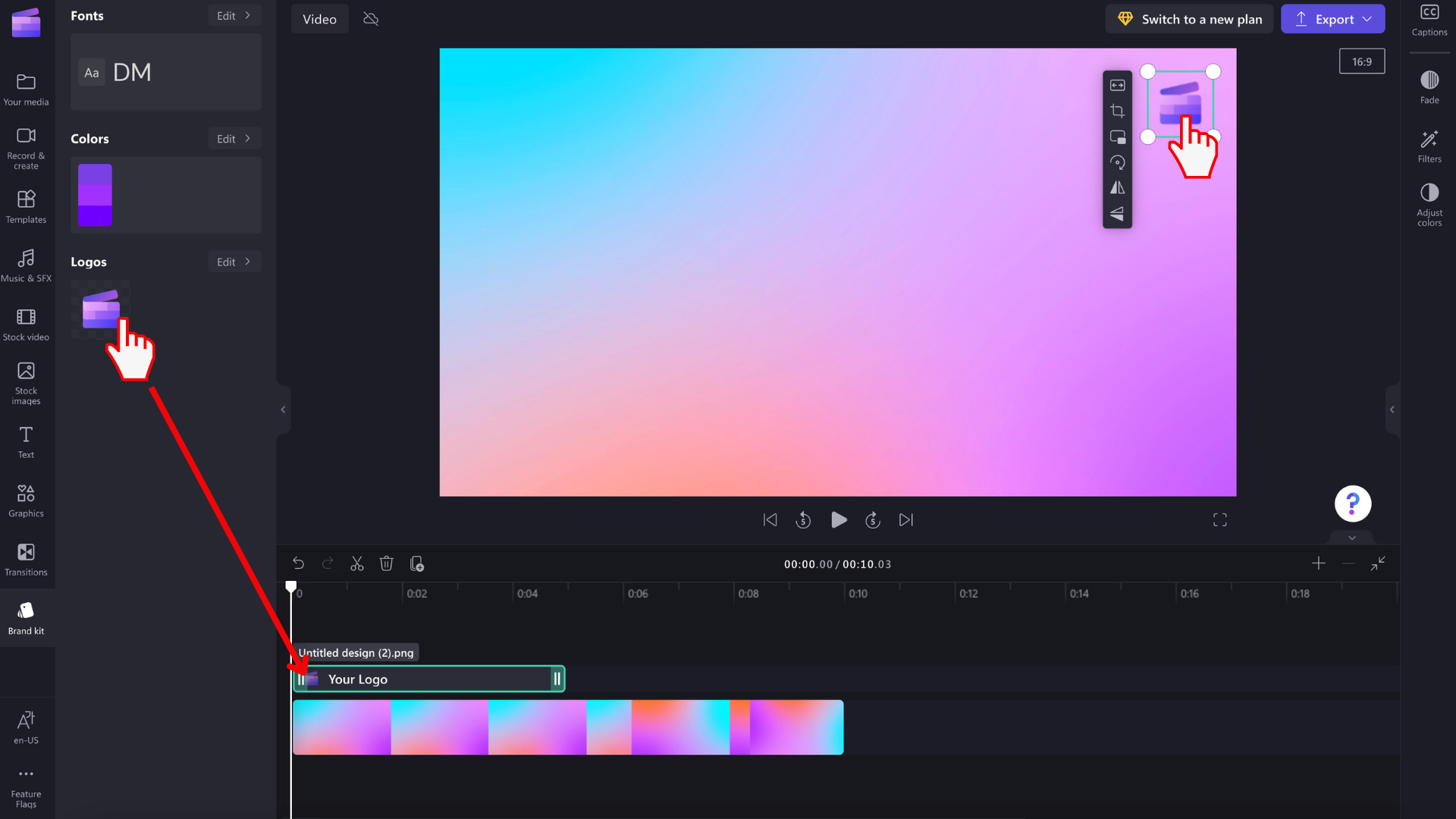
จากนั้น เมื่อต้องการทําให้โลโก้ของคุณเป็นลายน้ํา ให้ใช้ตัวเลือกความโปร่งใสภายในแท็บปรับสีบนแผงคุณสมบัติ คลิกที่แท็บปรับสี จากนั้นลากแถบเลื่อนความโปร่งใสไปทางขวาเพื่อเพิ่มความโปร่งใส
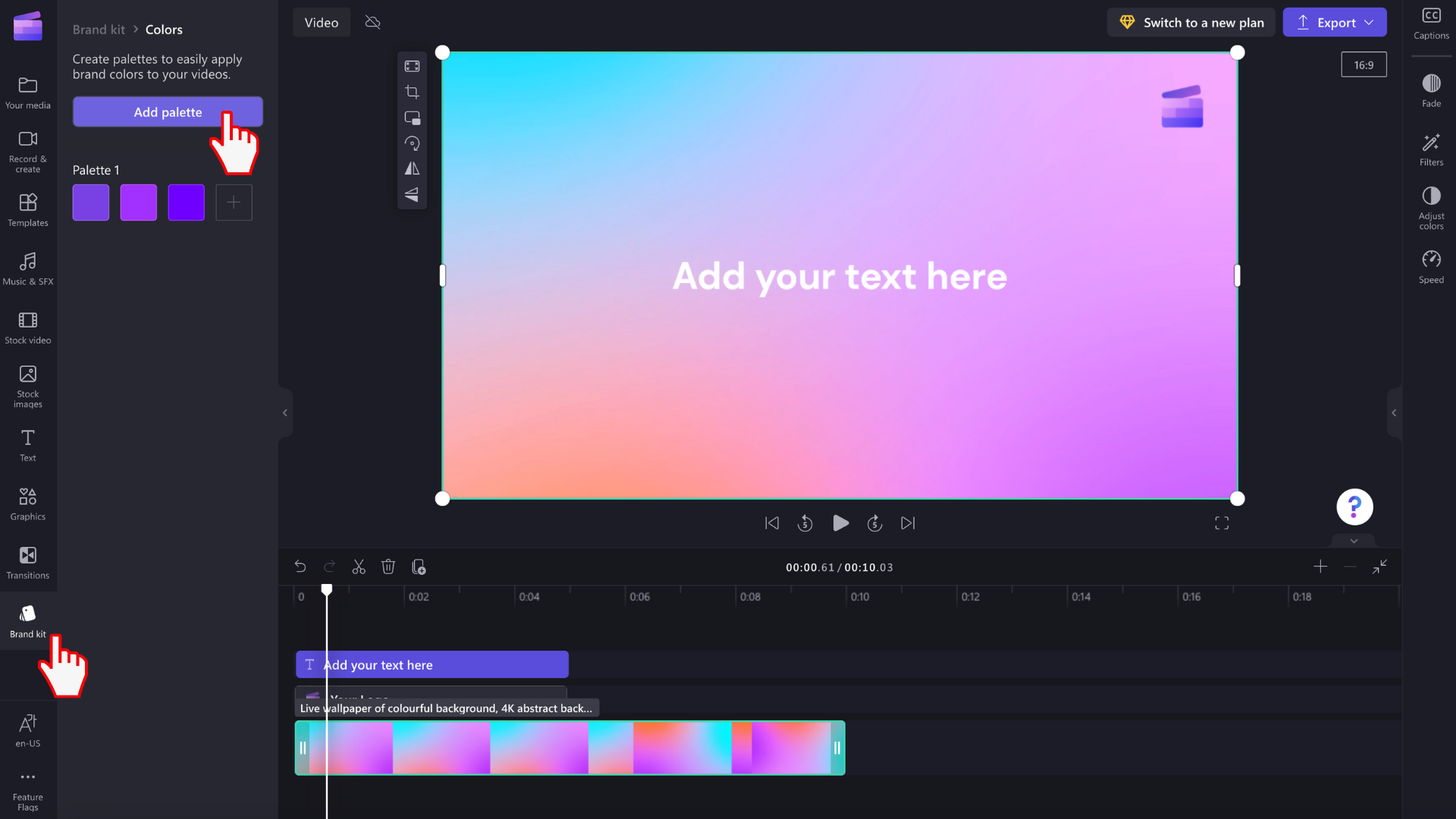
เมื่อต้องการแก้ไขขนาดและตําแหน่งที่ตั้งของโลโก้ของคุณโดยการลากเข้าและออกจากมุมเพื่อปรับขนาด หรือคลิกเพื่อย้ายโลโก้ไปรอบๆ หน้าจอแสดงตัวอย่างวิดีโอได้อย่างอิสระ
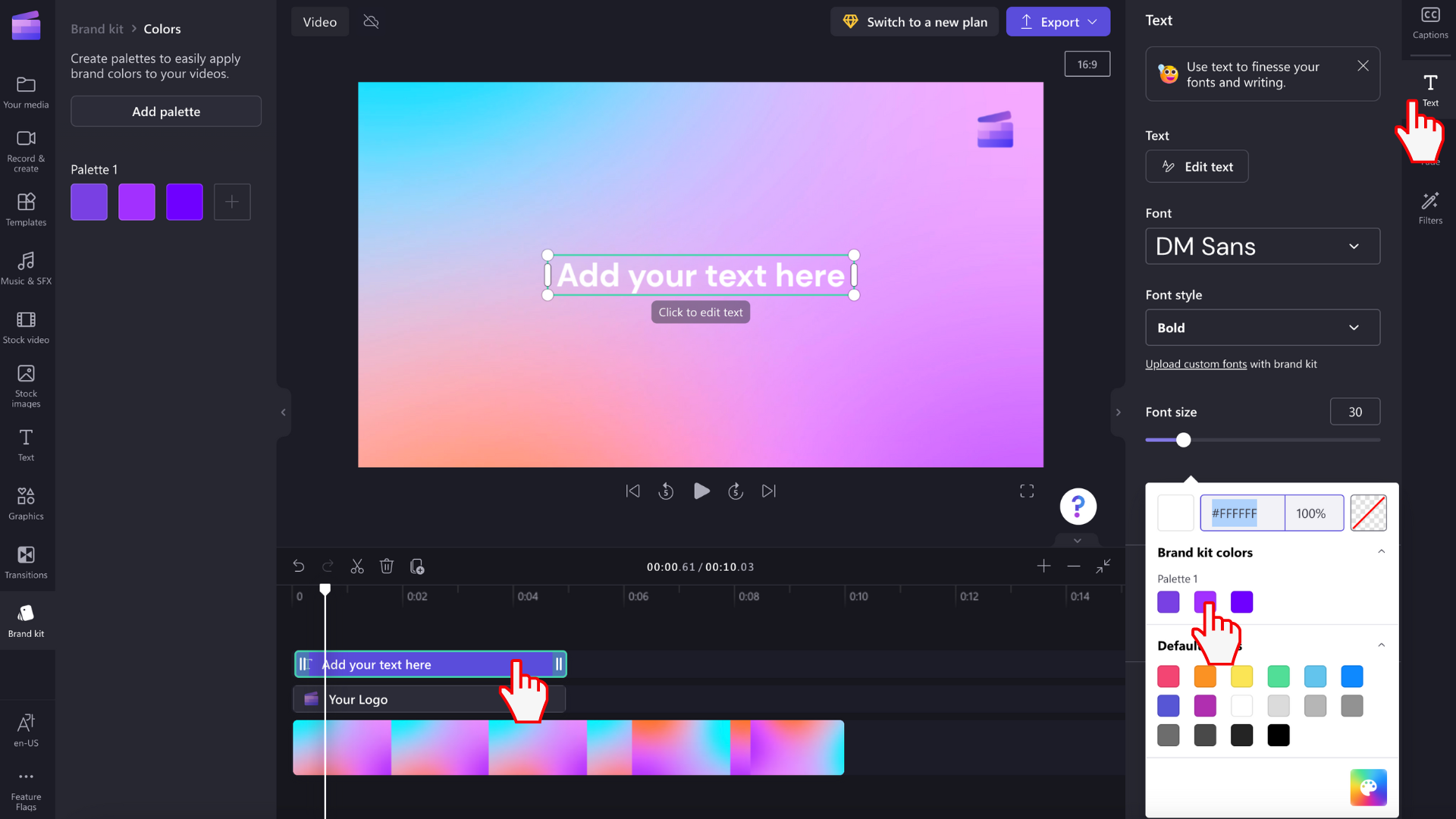
อย่าลืมแก้ไขระยะเวลาของโลโก้ของคุณให้ตรงกับความยาวของวิดีโอ ลากจุดจับสีเขียวไปทางขวาเพื่อเพิ่มความยาว หรือลากจุดจับสีเขียวไปทางด้านซ้ายของเส้นเวลาเพื่อลดขนาด
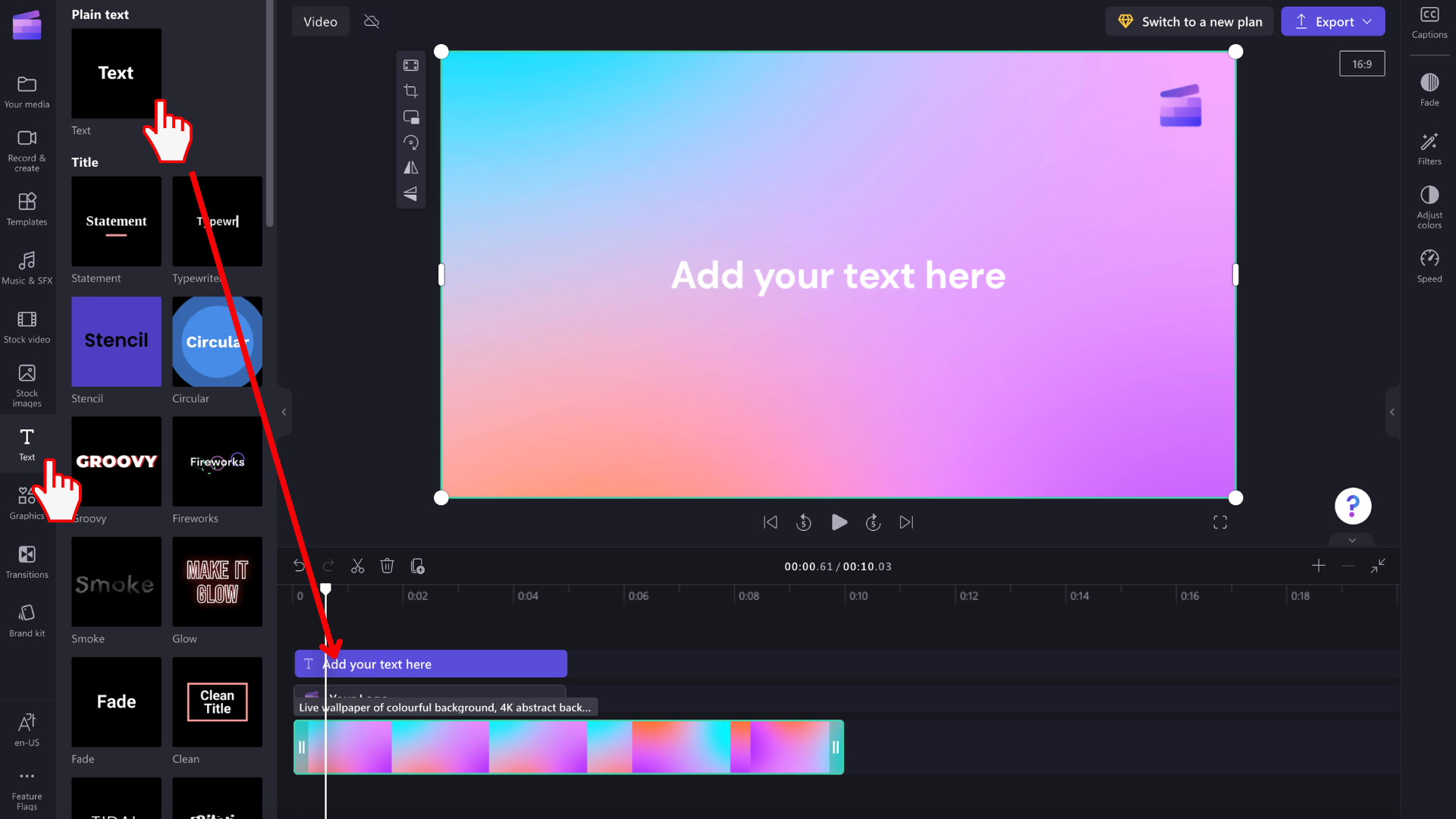
ขั้นตอนที่ 3 เพิ่มฟอนต์ที่ปรับให้เป็นแบบส่วนตัวลงในวิดีโอ
เมื่อต้องการใช้ฟอนต์แบบกําหนดเอง ของคุณ เพียงแค่เพิ่มภาพเคลื่อนไหวข้อความลงในวิดีโอของคุณ คลิกที่แท็บข้อความบนแถบเครื่องมือ จากนั้นลากแล้วปล่อยชื่อเรื่องลงในไทม์ไลน์
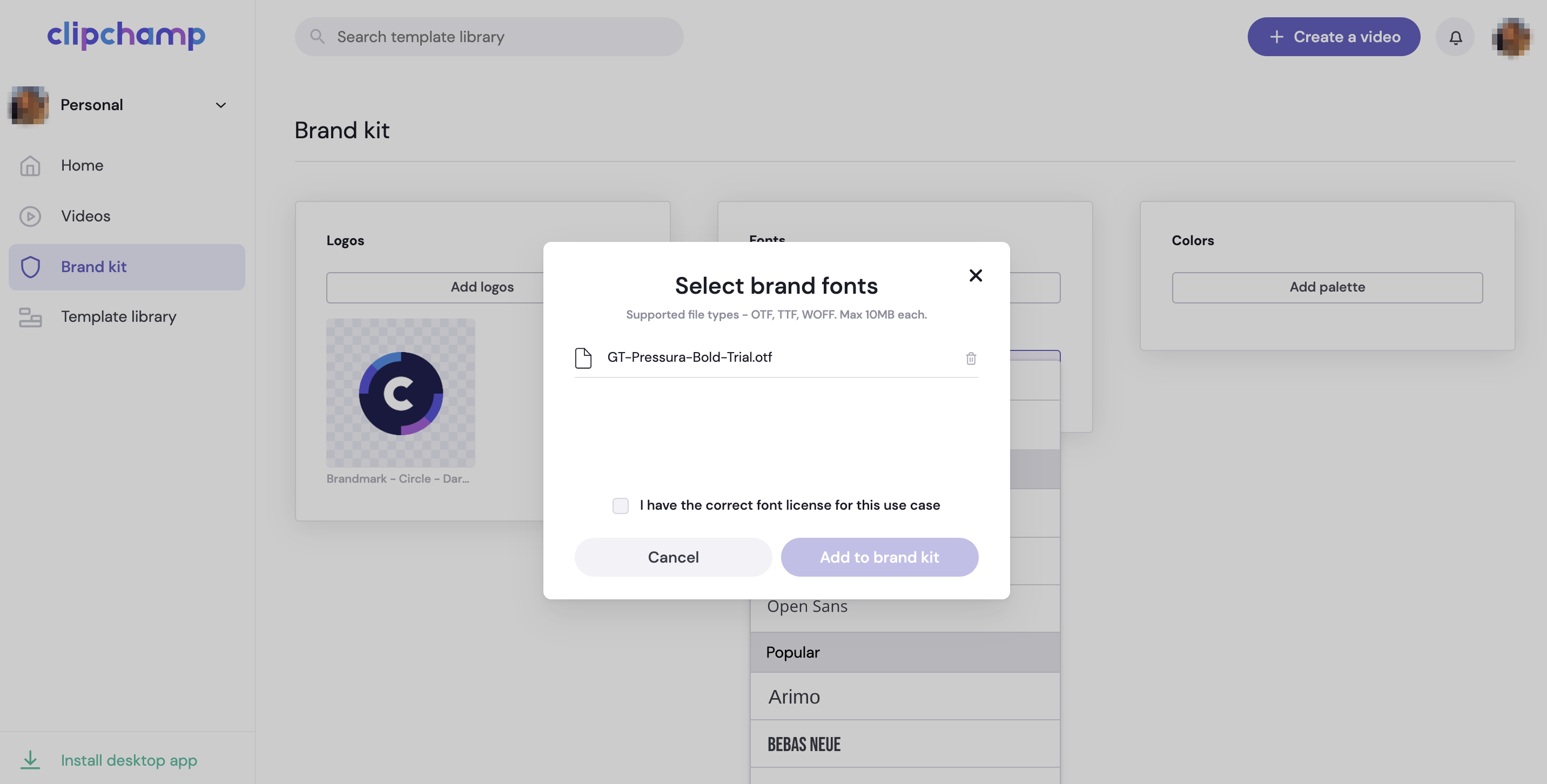
เมื่อต้องการแก้ไขฟอนต์ของชื่อการเคลื่อนไหวของคุณ ให้คลิกที่แท็บข้อความบนแผงคุณสมบัติ จากนั้นคลิกลูกศรดรอปดาวน์เพื่อเลือกฟอนต์ของชุดเครื่องมือแบรนด์ของคุณ ฟอนต์ของชุดแบรนด์ของคุณจะอยู่ด้านบนสุดของรายการฟอนต์
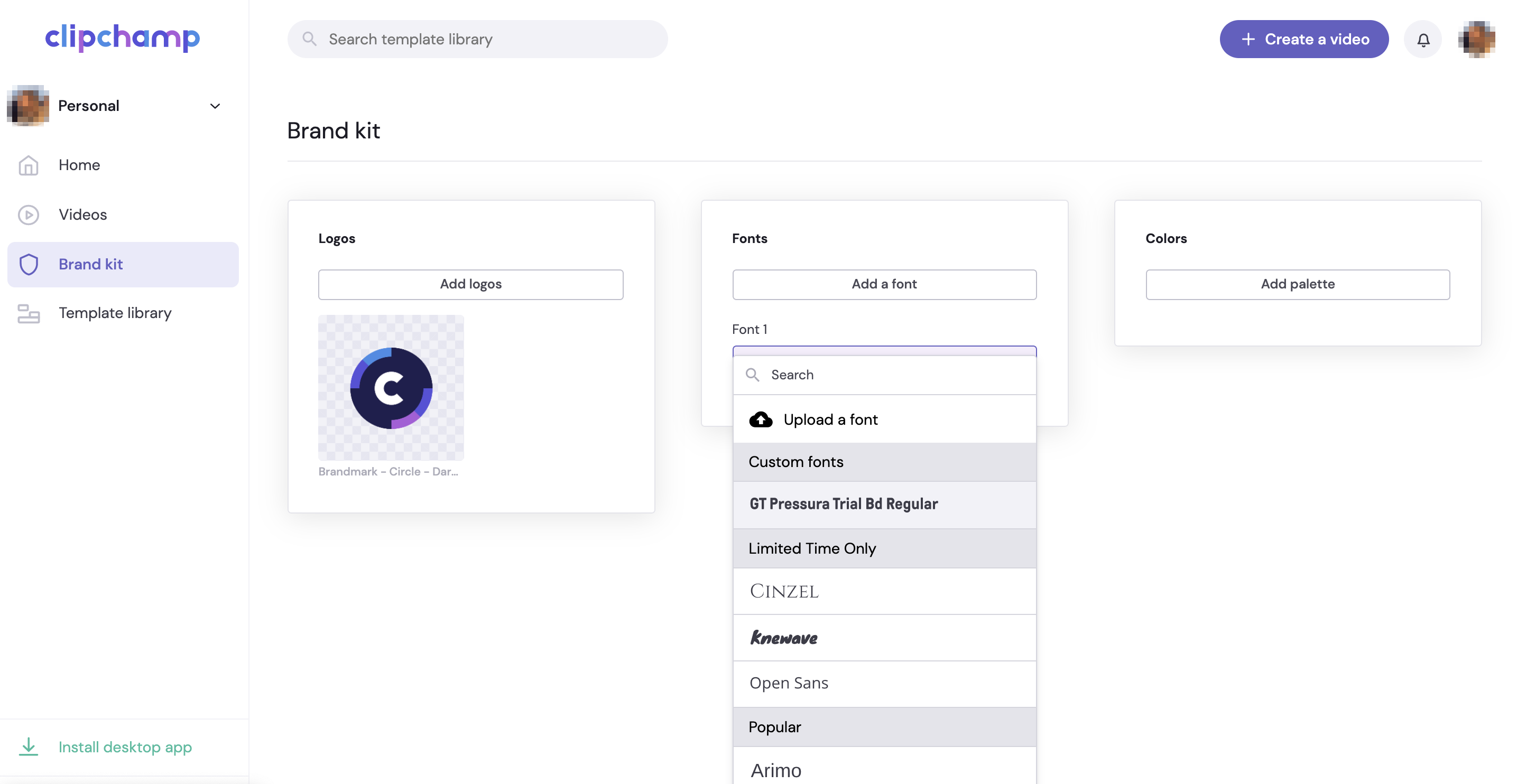
ขั้นตอนที่ 4 เพิ่มสีของแบรนด์ลงในวิดีโอ
เมื่อต้องการเปลี่ยนสีข้อความของคุณด้วยจานสีของแบรนด์ ให้คลิกที่แท็บข้อความบนแผงคุณสมบัติ จากนั้นคลิกที่ปุ่มสี
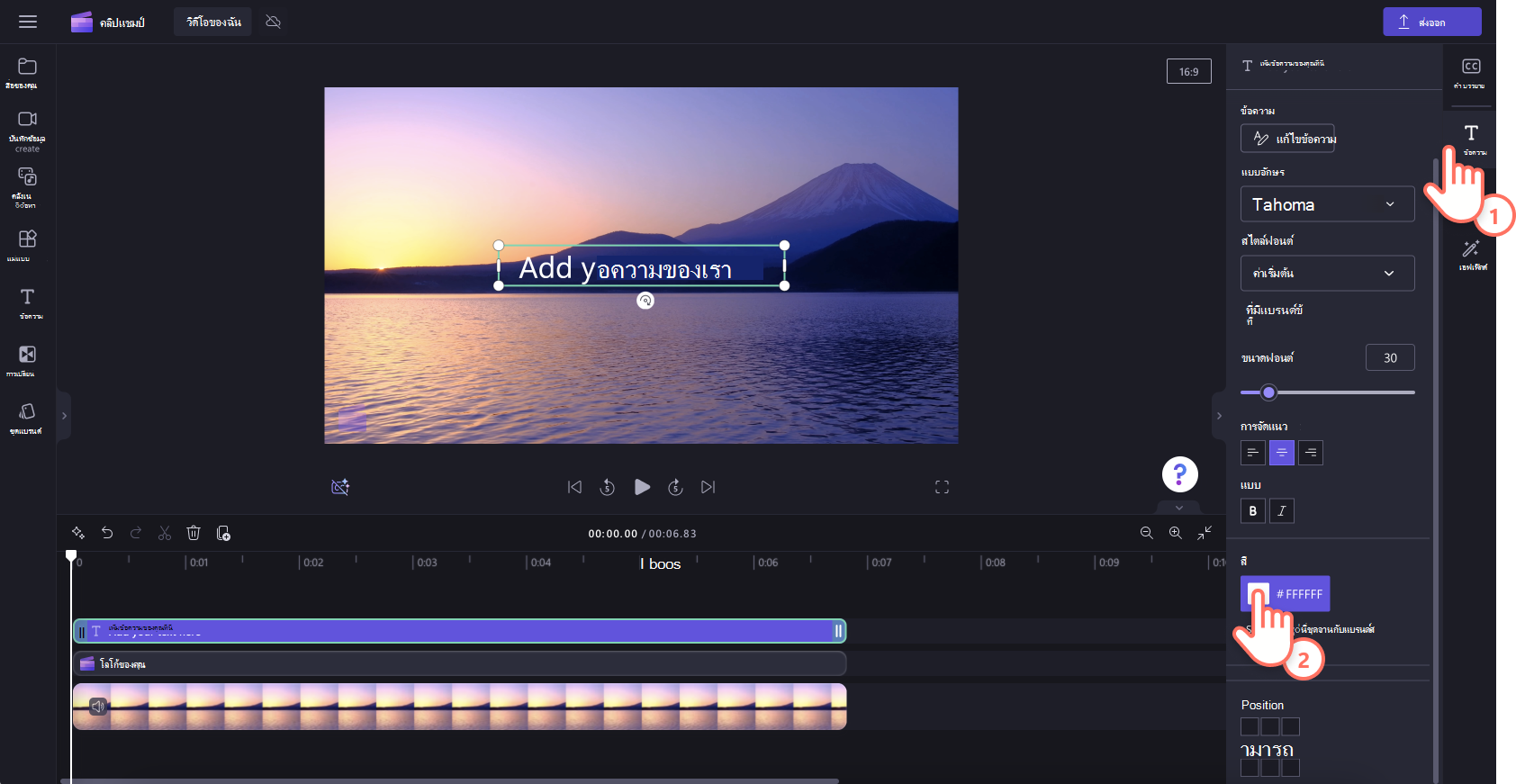
ภายในตัวเลือกสี ให้เลือกสีจากชุดแบบสีของแบรนด์ ข้อความของคุณจะเปลี่ยนสีเป็นสีชุดสินค้าที่คุณเลือกโดยอัตโนมัติ
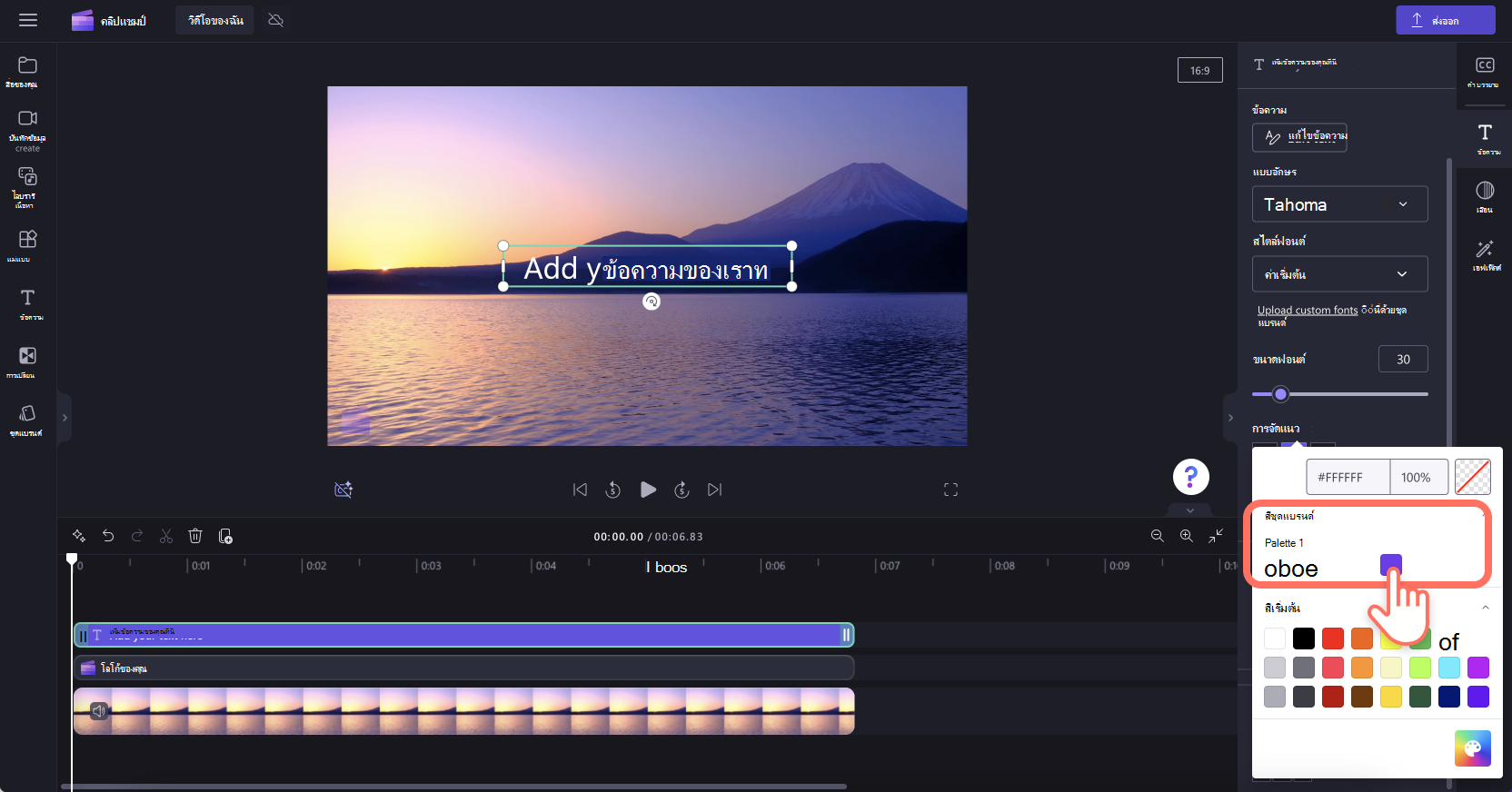
เมื่อเปรียบเทียบกับฟีเจอร์ชุดแบรนด์ที่คุณอาจเคยเห็นในรุ่นส่วนบุคคลของ Clipchamp ผู้ใช้ Clipchamp สําหรับงานสามารถรวมคอลเลกชันองค์ประกอบการแก้ไขวิดีโอที่ครอบคลุมมากขึ้นไว้ในชุดแบรนด์และใช้ในโครงการ (ตั้งแต่เดือนกรกฎาคม 2024)
หากคุณเข้าถึง Clipchamp และแอป Microsoft 365 อื่นๆ ด้วยบัญชี Microsoft ของที่ทํางานหรือโรงเรียนที่ออกให้คุณโดยองค์กรของคุณหรือสถาบันการศึกษา คุณจะมีสิทธิ์เข้าถึงฟีเจอร์นี้และสามารถใช้ชุดเครื่องมือแบรนด์ในโครงการแก้ไขวิดีโอได้
ที่จริงแล้วชุดแบรนด์คืออะไร?
ชุดแบรนด์คือคอลเลกชันของแอสเซทสื่อ สี และฟอนต์ที่ช่วยให้คุณสามารถเพิ่มแบรนด์ลงในวิดีโอของคุณได้ ชุดอุปกรณ์อาจมีโลโก้ รูปภาพและพื้นหลัง คลิปวิดีโอสําหรับบทนําและแบบอักษร สี แบบอักษร สติกเกอร์และกราฟิก เพลง และเอฟเฟ็กต์เสียง สามารถเพิ่มและใช้ในโครงการ Clipchamp ได้มากเท่าที่คุณต้องการทําให้มั่นใจได้ถึงการสร้างแบรนด์ที่สม่ําเสมอในวิดีโอของคุณ
ซึ่งหมายความว่าองค์ประกอบของแบรนด์อยู่ใกล้เพียงปลายนิ้วของคุณเมื่อคุณสร้าง - คุณไม่จําเป็นต้องรู้ว่าทรัพย์สินของแบรนด์ถูกจัดเก็บหรือค้นหาไปรอบ ๆ ในโฟลเดอร์เพื่อค้นหา

มีข้อ จํากัด ที่ตั้งใจวางไว้บนคุณลักษณะชุดแบรนด์เพื่อมุ่งเน้นการสร้างองค์ประกอบของแบรนด์ที่สําคัญที่สุด ในเวลาเดียวกันทุกคนสามารถสร้างและแบ่งปันชุดแบรนด์ ซึ่งหมายความว่าบุคคลสามารถนํากลับมาใช้ใหม่สําหรับการสร้างแบรนด์ส่วนบุคคลและทีมขนาดเล็กสามารถสร้างและแบ่งปันสินทรัพย์ระหว่างกลุ่มได้
ในทางเทคนิคแล้วชุดแบรนด์คืออะไร?
ในระดับเทคนิคชุดแบรนด์ประกอบด้วย 2 องค์ประกอบ - ไฟล์ที่มีนามสกุล .brandkit และโฟลเดอร์ Assets ที่เกี่ยวข้อง ไฟล์ .brandkit ประกอบด้วยแคตตาล็อก (เข้ารหัสทางเทคนิค) ของสินทรัพย์แบรนด์ โฟลเดอร์แอสเซทประกอบด้วยไฟล์สื่อที่เป็นส่วนหนึ่งของชุดแบรนด์

เมื่อคุณสร้างชุดเครื่องมือแบรนด์ใหม่ในโครงการ Clipchamp และบันทึก ชุดเครื่องมือนี้จะสร้างทั้งไฟล์ .brandkit ใหม่และโฟลเดอร์ Assets ในตําแหน่งที่ตั้งที่คุณเลือกในระหว่างกระบวนการสร้าง เช่น ใน OneDrive ของคุณ
ไฟล์ .brandkit สามารถนําเข้าไปยังโครงการ Clipchamp ได้ ดังนั้นทรัพย์สินของแบรนด์จึงปรากฏใน Clipchamp UI และสามารถใช้ในโครงการได้
คุณสามารถจัดเก็บโฟลเดอร์ Brand Kit ได้ เช่น โฟลเดอร์ที่มีไฟล์ .brandkit และโฟลเดอร์ Assets ที่เชื่อมโยงใน OneDrive ของคุณ บนคอมพิวเตอร์เฉพาะที่ของคุณ หรือที่อื่นๆ เพียงตรวจสอบให้แน่ใจว่าไฟล์ .brandkit และโฟลเดอร์ Assets ยังคงอยู่ด้วยกันเพื่อให้คุณสามารถใช้ชุดเครื่องมือในการแก้ไขโครงการและ Clipchamp สามารถค้นหาแอสเซทสื่อได้
เราขอแนะนําให้จัดเก็บใน OneDrive ในตําแหน่งที่คล้ายกับตําแหน่งที่คุณบันทึกโครงการ Clipchamp ของคุณ ตัวอย่างเช่น ใน ไฟล์ของฉัน > วิดีโอ > โฟลเดอร์แม่ของ Clipchamp ซึ่งทําให้ง่ายต่อการค้นหาชุดเครื่องมือแบรนด์และโครงการตัดต่อวิดีโอที่คุณใช้งาน และทําให้พร้อมใช้งานบนคอมพิวเตอร์เครื่องใดก็ตามที่คุณเข้าสู่ระบบ OneDrive
องค์ประกอบการสร้างแบรนด์ที่สามารถเพิ่มลงในชุดแบรนด์
|
ประเภทสินทรัพย์ของชุดแบรนด์ |
จํานวน ขีดจํากัดขนาด ชนิดไฟล์ |
|---|---|
|
โลโก้ |
ถึง 300 ต่อแบรนด์ชุดของ ชนิดไฟล์: .png, .jfif, .pjpeg, .jpeg, .pjp, .jpg, .svgz, .svg |
|
สี |
ไม่จํากัดสี เลือกคอลเลกชันของคุณผ่านตัวเลือกสีหรือเขตข้อมูลโค้ด HEX ทั้งสองแบบจะพร้อมใช้งานเมื่อเพิ่มจานสีลงในชุดแบรนด์ |
|
แบบอักษร |
ฟอนต์ไม่จํากัด 50 MB ต่อไฟล์ ชนิดไฟล์: .ttf, .otf, .woff |
|
รูปภาพ |
ถึง 300 ต่อแบรนด์ชุดของ ชนิดไฟล์: .png, .jfif, .pjpeg, .jpeg, .pjp, .jpg, .svgz, .svg |
|
วิดีโอ |
ถึง 100 ต่อแบรนด์ชุดของ ชนิดไฟล์: .m4v, .mp4, .mov, .webm, .avi, .3gp, .wmv, .mkv |
|
กราฟิก |
ถึง 300 ต่อแบรนด์ชุดของ ชนิดไฟล์ .png, .jfif, .pjpeg, .jpeg, .pjp, .jpg, .svgz, .svg |
|
เพลง |
ถึง 300 ต่อแบรนด์ชุดของ ชนิดไฟล์.3gp, .3g2, .mid, .mp3, .opus, .oga, .ogg, .wav |
|
เสียง |
ถึง 300 ต่อแบรนด์ชุดของ ชนิดไฟล์.3gp, .3g2, .mid, .mp3, .opus, .oga, .ogg, .wav |
วิธีการใช้ชุดแบรนด์
ส่วนนี้ครอบคลุมถึงวิธีพื้นฐานในการใช้ชุดแบรนด์ รวมถึงวิธีการสร้าง นําเข้า ลบ และแบ่งปัน เนื่องจากเป็นฟีเจอร์ที่มีประสิทธิภาพที่มีหลายตัวเลือก จึงเป็นการดีที่จะลองใช้ในโครงการ Clipchamp ทดสอบเพื่อให้เข้าใจและเห็นการทํางานได้ดีขึ้น ด้วยวิธีนี้คุณจะสามารถสร้างจัดการและใช้แบรนด์ของคุณในวิดีโอได้ในเวลาไม่นาน
สร้างชุดสินค้าใหม่
หลังจากเริ่มโครงการ Clipchamp ให้ไปที่ส่วนชุดเครื่องมือแบรนด์ทางด้านซ้าย ซึ่งคุณสามารถนําเข้าชุดเครื่องมือที่มีอยู่หรือสร้างชุดใหม่ก็ได้

เลือก สร้างชุดแบรนด์ เลือกตําแหน่งบน OneDrive for Business ของคุณ (เฉพาะคุณเท่านั้นที่สามารถเข้าถึงได้ เว้นแต่คุณจะแชร์โฟลเดอร์ชุดแบรนด์) หรือ SharePoint และตั้งชื่อให้ชุดแบรนด์ ชุดเครื่องมือที่สร้างขึ้นจะเชื่อมโยงกับโครงการของคุณ

นําเข้าหรือเชื่อมโยงชุดสินค้ากับโครงการ
มี 2 ตัวเลือกในการเปิดชุดแบรนด์ที่มีอยู่
ก่อนอื่น ให้คลิก นําเข้า จากนั้นวางลิงก์ที่แชร์ หรือเลือก "เลือกจากการเลือกโฟลเดอร์"
1. หากมีคนแชร์ลิงก์ชุดสินค้ากับคุณ ให้วางในเขตข้อมูล ลิงก์การแชร์ต้องชี้ไปที่ไฟล์ .brandkit และโฟลเดอร์ชุดแบรนด์ทั้งหมดควรแชร์กับคุณเพื่อให้โครงการ Clipchamp ของคุณสามารถเข้าถึงสินทรัพย์สื่อทั้งหมดในชุดเครื่องมือที่ใช้ร่วมกัน
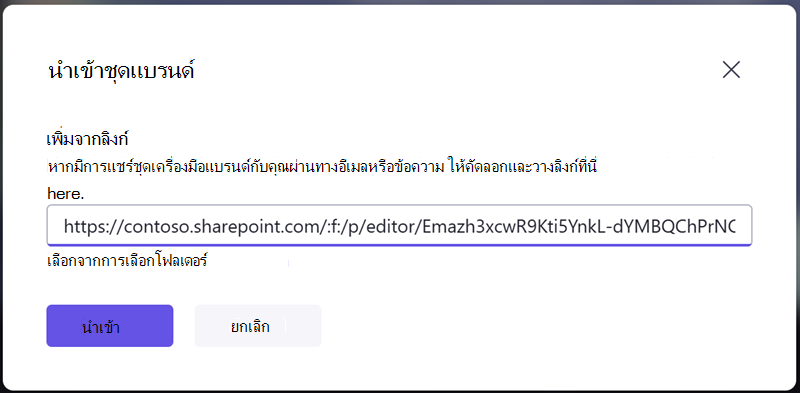
2. ถ้าคุณทราบตําแหน่งที่ตั้งของไฟล์ .brandkit ที่คุณต้องการนําเข้า คุณยังสามารถ เลือกจากการเลือกโฟลเดอร์ แล้วนําทางไปยังชุดแบรนด์บน OneDrive หรือ SharePoint แล้วเลือกไฟล์ .brandkit ซึ่งจะโหลดชุดเครื่องมือและเนื้อหาลงในโครงการ Clipchamp ของคุณ

นําชุดแบรนด์ออกจากโครงการ
ในส่วนชุดแบรนด์ของโครงการ Clipchamp ให้เลือกเมนูบริบท (จุดแนวนอน 3 จุด) จากนั้นเลือก เปลี่ยนชุดสินค้า ซึ่งจะเปิดหน้าจอเริ่มต้นของส่วนชุดแบรนด์ที่มี 2 ตัวเลือก นําเข้า และ สร้าง และส่วนที่เรียกว่า เพิ่ม ซึ่งคุณเห็นชุดแบรนด์ที่เชื่อมต่อกับโครงการ Clipchamp ของคุณ
ในนั้น ให้เลือกเมนูบริบทของชุดแบรนด์ที่คุณต้องการลบออก และคลิก ลบออกจากโปรเจกต์
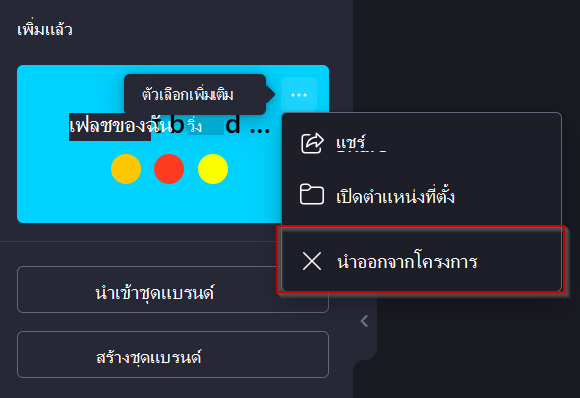
โปรดทราบว่าการดําเนินการนี้จะไม่ลบไฟล์ .brandkit และโฟลเดอร์แอสเซทใน OneDrive/SharePoint เมื่อต้องการลบรายการเหล่านี้ ให้นําทางไปยังรายการเหล่านั้นใน OneDrive/SharePoint แล้วนําออกที่นั่น
แบ่งปันชุดสินค้า
เลือกเมนูบริบท แล้ว แชร์ชุดแบรนด์ ให้ระบุลิงก์ที่สร้างขึ้นให้กับบุคคลที่คุณต้องการแชร์ด้วย พวกเขาสามารถวางลิงก์ลงในส่วนชุดสินค้าของโครงการได้ที่นําเข้าตามที่อธิบายไว้ข้างต้น การดําเนินการนี้จะโหลดชุดแบรนด์ของคุณลงในโครงการ Clipchamp ของพวกเขา

หากจัดเก็บไว้บน OneDrive โฟลเดอร์ชุดสินค้าทั้งหมดจะต้องแชร์กับผู้รับ กรณีนี้ควรเป็นกรณีตามค่าเริ่มต้นเมื่อคุณสร้างลิงก์ที่สามารถแชร์ได้สําหรับชุดแบรนด์ อย่างไรก็ตาม ถ้าผู้รับไม่สามารถเปิดลิงก์ได้ ให้ตรวจสอบการตั้งค่าการแชร์ของโฟลเดอร์ Brand Kit ใน OneDrive ของคุณ

แชร์โครงการที่มีชุดสินค้าอย่างน้อยหนึ่งแบรนด์แนบอยู่
คุณสามารถแชร์โครงการ Clipchamp ดังกล่าวได้ตามปกติผ่านปุ่ม แชร์ ถัดจากปุ่ม ส่งออก ใน UI ของโครงการ คนเปิดโครงการจะเห็นชุดแบรนด์ที่แนบมา อย่างไรก็ตาม โปรดทราบว่าพวกเขายังต้องมีสิทธิ์เข้าถึงโฟลเดอร์ OneDrive/SharePoint ของคุณที่มีชุดแบรนด์นั้นอยู่
แชร์ชุดสินค้าที่คุณไม่ต้องการให้ผู้อื่นแก้ไข
คุณสามารถทําตามขั้นตอนเดียวกันกับด้านบนเกี่ยวกับวิธีการแชร์ชุดแบรนด์ แต่เปลี่ยนการตั้งค่าลิงก์การแชร์เป็นแบบดูเท่านั้น
เพิ่มรูปภาพ วิดีโอ กราฟิก แบบอักษร สี โลโก้ เพลง เอฟเฟ็กต์เสียง...
หลังจากสร้างชุดเครื่องมือแบรนด์ใหม่คุณสามารถเลือกแต่ละส่วนเพื่อเพิ่มสินทรัพย์
ไฟล์สื่อที่คุณต้องการเพิ่มจําเป็นต้องอยู่ในไดรฟ์ภายในเครื่องคอมพิวเตอร์ของคุณที่จะนําเข้า
เมื่อคุณเพิ่มชุดสินค้าลงในชุดแบรนด์ อุปกรณ์จะถูกอัปโหลดไปยังโฟลเดอร์แอสเซทของชุดแบรนด์นี้ในโฟลเดอร์ OneDrive/SharePoint ที่คุณสร้างไฟล์ .brandkit ในขั้นตอนก่อนหน้า

หลังจากเพิ่มแอสเซทคุณสามารถเริ่มใช้ในวิดีโอของคุณได้

โดยขึ้นอยู่กับสินทรัพย์นั้นสามารถเพิ่มได้จากชุดแบรนด์โดยตรงเช่นภาพหรือวิดีโอหรือเป็นหนึ่งในตัวเลือกที่คุณจะเห็นในส่วนที่สอดคล้องกันของส่วนติดต่อผู้ใช้
ตัวอย่างเช่น หลังจากสร้างจานสีในชุดแบรนด์ของคุณเมื่อคุณเพิ่มองค์ประกอบข้อความลงในไทม์ไลน์การแก้ไข คุณสามารถเลือกสีชุดสินค้าในการตั้งค่าองค์ประกอบข้อความทางด้านขวา

สิ่งที่ต้องจําไว้เมื่อทํางานกับชุดแบรนด์
การจัดการชุดเครื่องมือแบรนด์และทรัพย์สินสื่อในชุดอุปกรณ์จะต้องดําเนินการใน UI ของโครงการ Clipchamp เปิดโครงการที่มีชุดสินค้าของคุณ และลบหรือเปลี่ยนแปลงสินค้าจากที่นั่น
การเพิ่ม/นําสินทรัพย์ออกใน OneDrive หรือโฟลเดอร์อื่นที่คุณวางไฟล์ .brandkit และโฟลเดอร์แอสเซทจะไม่ซิงค์กลับไปยังโครงการแก้ไข Clipchamp ที่ชุดแบรนด์นี้เชื่อมต่ออยู่
ขีดจํากัดไดรฟ์ข้อมูล:
-
ผู้ใช้ทุกคนสามารถสร้างชุดแบรนด์ได้ไม่ จํากัด จํานวนสําหรับตัวเองและแบ่งปันกับผู้อื่น
-
คุณสามารถเชื่อมต่อชุดสินค้า 1 ชุดกับโปรเจกต์ได้ครั้งละหนึ่งชุด หากคุณต้องการเพิ่มบัญชีใหม่ คุณต้องเปลี่ยนรายการที่เชื่อมต่อแล้ว โปรดทราบว่าสินทรัพย์ที่เพิ่มลงในโครงการจากชุดแบรนด์จะยังคงอยู่กับโครงการ (และไม่จําเป็นต้องมีชุดแบรนด์ดั้งเดิมที่ยังคงเชื่อมต่ออยู่)
-
องค์กร Microsoft 365 สามารถสร้างชุดเครื่องมือทางการหรือแบรนด์องค์กรได้ไม่จํากัดจํานวน และ ทําให้พร้อมใช้งานสําหรับผู้ใช้ของพวกเขา เพื่อให้พวกเขาสามารถเข้าถึงได้ในโครงการแก้ไขของพวกเขา
ขณะนี้ยังไม่สามารถนําเข้าแอสเซทสื่อลงในชุดเครื่องมือของแบรนด์โดยอัตโนมัติได้ พวกเขาจะต้องเพิ่มผ่านส่วนติดต่อโครงการ Clipchamp ด้วยตนเองในส่วนของชุดแบรนด์ มันเป็นไปได้ที่จะลากและวางหลายรายการลงในชุดแบรนด์ในครั้งเดียว
เทมเพลตตราสินค้า (รวมโครงการและชุดแบรนด์) ไม่พร้อมใช้งานในขั้นตอนนี้ อย่างไรก็ตาม คุณสามารถสร้างโครงการ Clipchamp เพื่อเป็นการแก้ไขปัญหาชั่วคราว ให้แชร์โครงการบน OneDrive/SharePoint และผู้อื่นสามารถทําซ้ําโครงการได้
การอัปเดตแอสเซทสื่อ เช่น โลโก้ ในชุดแบรนด์จะอัปเดตแอสเซทสื่อในโครงการ Clipchamp ทุกโครงการที่ใช้งานหรือไม่
ไม่ เมื่อมีการใช้สินทรัพย์แบรนด์ในโครงการบนไทม์ไลน์การแก้ไข สินทรัพย์จะถูกคัดลอกลงในโครงการนั้นและอยู่ในโครงการนั้น ซึ่งหมายความว่าเมื่อคุณอัปเดตโลโก้ในหนึ่งในชุดเครื่องมือแบรนด์ของคุณ และตอนนี้ต้องการตรวจสอบให้แน่ใจว่าโลโก้ที่อัปเดตแล้วถูกใช้ในโครงการ Clipchamp ที่มีอยู่ของคุณเพื่อให้ได้การอัปเดตคุณต้องเปิดโครงการและแทนที่ไฟล์โลโก้ด้วยเวอร์ชันใหม่ด้วยตนเอง










